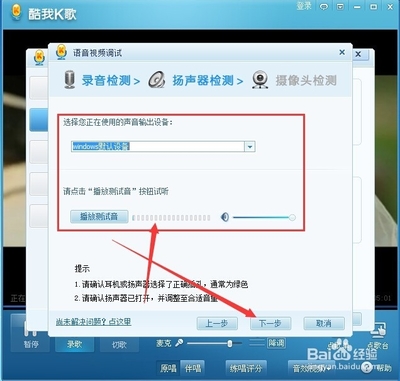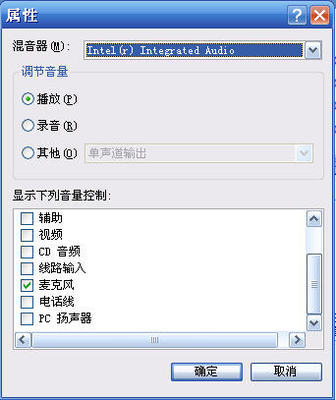跟别人QQ视频时,发现自己说话别人听不见,QQ提示麦克风没声音,纠结了,小编给大家介绍下笔记本WIN7系统如何打开内置麦克风,让你愉快的聊天。
WIN7笔记本麦克风没声音怎么设置――方法/步骤WIN7笔记本麦克风没声音怎么设置 1、
首先点击桌面左下角的开始,选择“控制面板”,如下图所示:
WIN7笔记本麦克风没声音怎么设置 2、
打开“控制面板”后,我们在新弹出来的窗口能看到很多选项,我们左键单击选择“硬件和声音”,如下图所示:
WIN7笔记本麦克风没声音怎么设置 3、
在新弹出的窗口里,左键单击选择“声音”如下图所示:

WIN7笔记本麦克风没声音怎么设置 4、
在新弹出的“声音”窗口中选择“录制”如下图所示:
WIN7笔记本麦克风没声音怎么设置_笔记本麦克风没声音
WIN7笔记本麦克风没声音怎么设置 5、
在这个“录制”窗口中我们可以看到有一个“内装麦克风”,我们左键双击找开它,如下图所示:
WIN7笔记本麦克风没声音怎么设置 6、
在弹出的“内装麦克风 属性”窗口,我们选择“级别”如下图所示:
WIN7笔记本麦克风没声音怎么设置 7、
这时我们在弹出的窗口中看到麦克风那一行有一个声音的标志,并且这时有个关闭的标志在那里,如下图所示:
WIN7笔记本麦克风没声音怎么设置_笔记本麦克风没声音
WIN7笔记本麦克风没声音怎么设置 8、
这时我们左键单击“声音”的标志,去掉关闭的标志,这时你笔记本内置的麦克风就已经打开,这时你再点击“应用”及“确定”就设置成功了,您又可以愉快的跟人聊天了。如下图所示:
 爱华网
爱华网